

FreeIPA是一个集成了Linux (Fedora)、389目录服务器、MIT Kerberos、NTP、DNS和Dogtag(证书系统)的安全信息管理解决方案。它由web界面和命令行管理工具组成。
简介
FreeIPA是一个集成了Linux (Fedora)、389目录服务器、MIT Kerberos、NTP、DNS和Dogtag(证书系统)的安全信息管理解决方案。 它由web界面和 命令 行管理工具组成。 FreeIPA是针对Linux/UNIX网络环境的集成身份和认证解决方案。 FreeIPA服务器通过存储关于用户、组、主机和其他管理计算机网络安全方面所需的对象的数据,提供集中的身份验证、授权和帐户信息。 FreeIPA构建于众所周知的开源组件和标准协议之上,非常注重管理的简便性以及安装和配置任务的自动化。 可以在一个FreeIPA域中轻松地配置多个FreeIPA服务器,以提供冗余和可伸缩性。 389目录服务器是主要的数据存储,并提供了完整的多主LDAPv3目录基础结构。 单点登录身份验证是通过MIT Kerberos KDC提供的。 基于Dogtag项目的集成证书颁发机构增强了身份验证功能。 还可以使用集成的ISC绑定服务器管理域名。环境准备
Centos 7.7 虚拟机两台 IPA server 版本 4.6.5 地址信息 VM1作为服务端 VM2作为客户端| Virtual Machine 1/VM1 | Virtual Machine 2/VM2 | |
| IP/Netmask | 192.168.43.138/24 | 192.168.43.139/24 |
| Gateway | 192.168.43.2 | 192.168.43.2 |
| DNS | 114.114.114.114 | 114.114.114.114 |
# 关闭firewalld 和 selinux设置成Permissive模式[root@localhost ~]# systemctl stop firewalld && systemctl disable firewalld && setenforce 0# 关闭selinux[root@localhost ~]# sed -i '/^SELINUX/s/enforcing/disabled/' /etc/selinux/config[root@localhost ~]# hostnamectl set-hostname server.linuxprobe.com[root@localhost ~]# echo '192.168.43.138 server.linuxprobe.com server’ >> /etc/hosts[root@localhost ~]# echo ‘192.168.43.139 client.linuxprobe.com client' >> /etc/hosts[root@localhost ~]# hostnamectl set-hostname client.linuxprobe.com[root@localhost ~]# echo '192.168.43.138 server.linuxprobe.com server’ >> /etc/hosts[root@localhost ~]# echo ‘192.168.43.139 client.linuxprobe.com client' >> /etc/hosts# 注释掉自带的服务器地址[root@localhost ~]# sed -i 's/^server/#&/' /etc/chrony.conf# 添加ntp.aliyun.com[root@localhost ~]# echo 'server ntp.aliyun.com iburst' >> /etc/chrony.conf# 重启chronyd服务[root@localhost ~]# systemctl restart chronyd# 查看ntp状态[root@localhost ~]# chronyc sources -v210 Number of sources = 1 .-- Source mode '^' = server, '=' = peer, '#' = local clock. / .- Source state '*' = current synced, '+' = combined , '-' = not combined,| / '?' = unreachable, 'x' = time may be in error, '~' = time too variable.|| .- xxxx [ yyyy ] +/- zzzz|| Reachability register (octal) -. | xxxx = adjusted offset,|| Log2(Polling interval) --. | | yyyy = measured offset,|| \ | | zzzz = estimated error.|| | | \MS Name/IP address Stratum Poll Reach LastRx Last sample===============================================================================^* 203.107.6.88 2 6 17 40 -5540us[-5762us] +/- 16ms[root@localhost ~]# reboot在VM1中配置FreeIPA服务端
安装ipa-server
[root@server ~]# yum install -y ipa-server bind bind-dyndb-ldap ipa-server-dns配置ipa-server
先设置网卡dns地址为本地地址。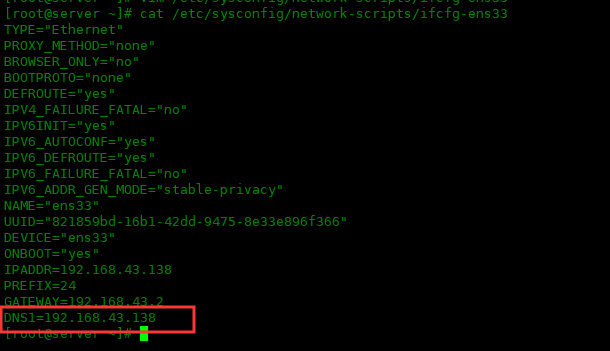
然后配置ipa-server
[root@server ~]# ipa-server-install --setup-dns --forwarder=114.114.114.114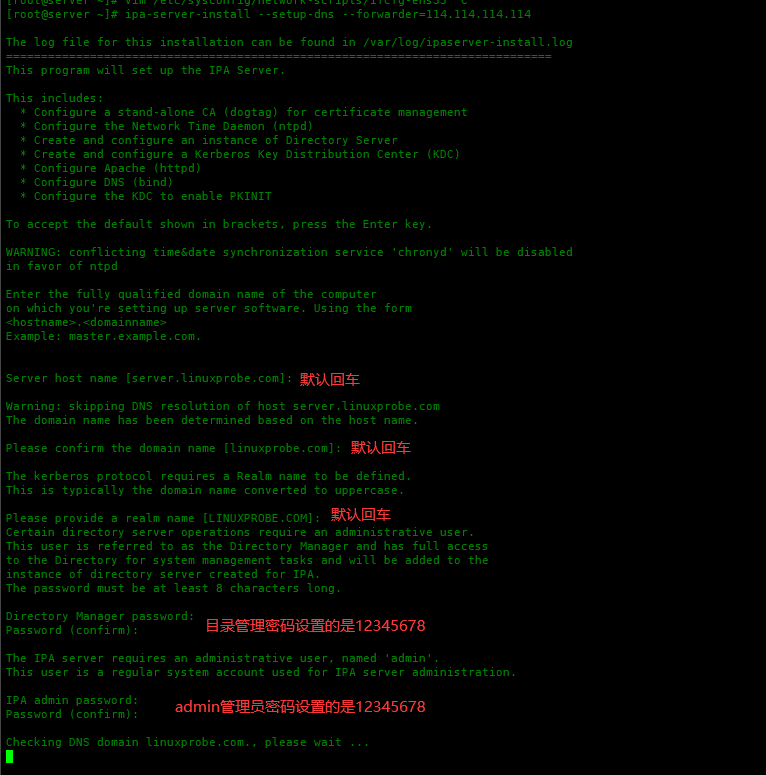
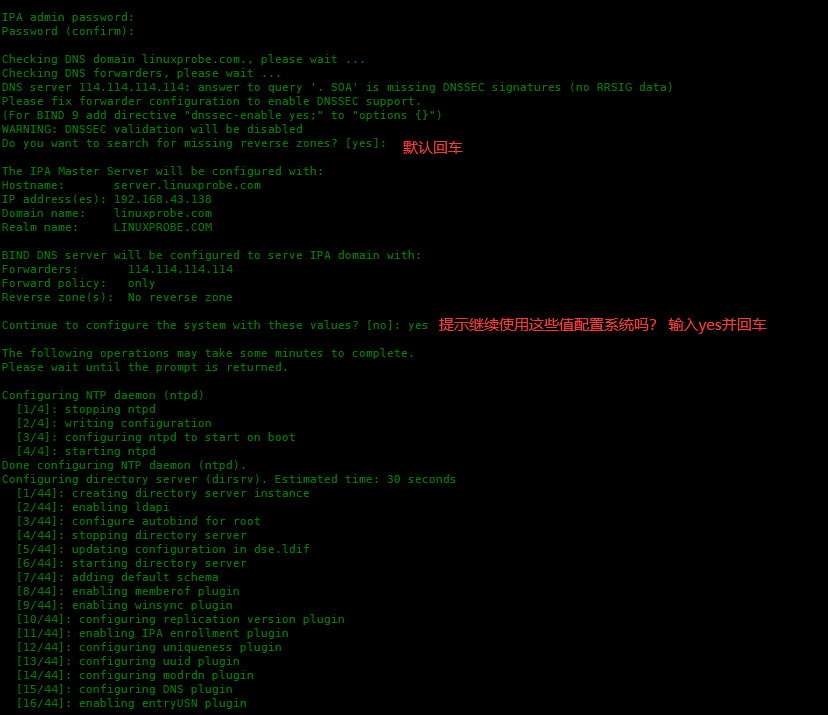
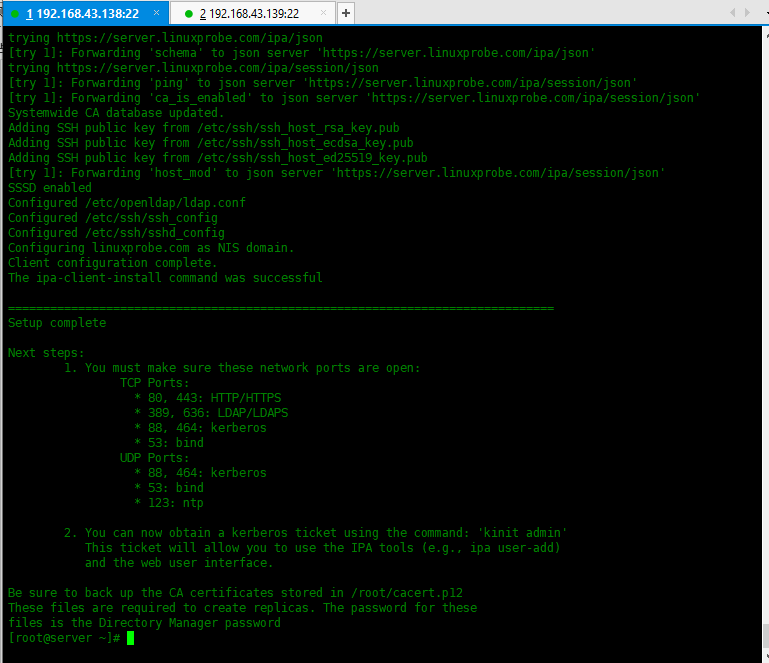
# 为首次登陆的用户创建主目录 ,并且更新配置[root@server ~]# authconfig --enablemkhomedir --update本文原创地址:https://www.linuxprobe.com/centos7-install-freeipa-one.html编辑:逄增宝,审核员:逄增宝
请关注本公众号,本篇后续文章将于近日推送
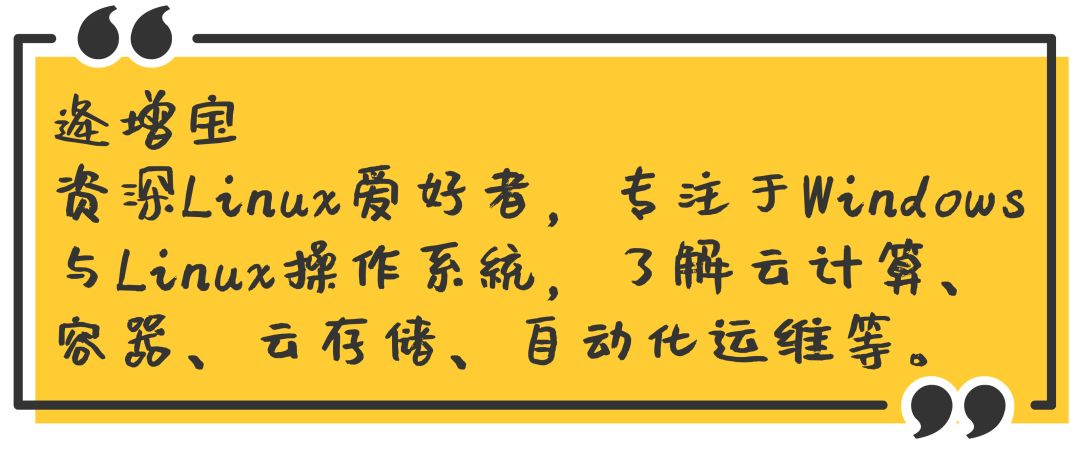
如果喜欢这位作者的文章,点点在看支持一下~

官方站点:www.linuxprobe.com
Linux命令大全:www.linuxcool.com
Linux系统下载站:www.linuxdown.com

刘遄老师QQ:5604922
Linux技术交流群:193666693
(新群,火热加群中……)
书籍在线学习(电脑阅读效果佳):
http://www.linuxprobe.com/chapter-00.html
想要学习Linux系统的读者可以点击按钮来了解书籍《Linux就该这么学》,同时也非常适合专业的运维人员阅读,成为辅助您工作的高价值工具书!




















 1742
1742











 被折叠的 条评论
为什么被折叠?
被折叠的 条评论
为什么被折叠?








